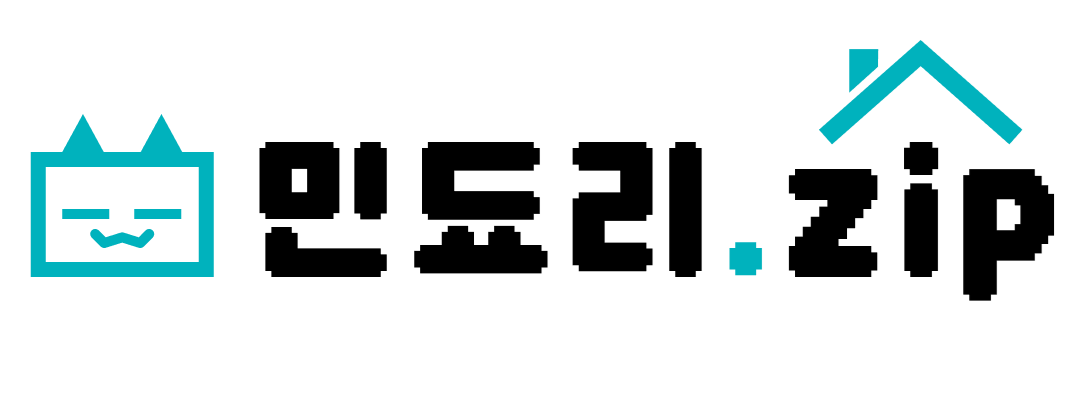이 글은 '윈도우 10'이 이미 설치된 노트북, 컴퓨터를 사용하는 분들을 위한 초기 설정하는 법을 적은 글입니다.
윈도우 10을 설치하는 방법은 다른 블로그를 참조하시기 바랍니다!
또한, 이 글은 2021년 2월 7일 기준으로 작성된 글로 초기 설정하는 법은 마이크로소프트 사의 정책에 따라 시기별로 조금씩 바뀔 수도 있습니다.
개요
노트북이나 컴퓨터를 처음 구매한 다음 전원을 켜면 초기 설정을 해줘야 합니다.
그런데 설정해줘야 할 부분도 많고 생소한 용어들투성이라서 뭘 해야 할지 모르는 분들이 많습니다.
따라서 그런 분들을 위해 윈도우 10이 설치된 컴퓨터, 노트북을 처음 사용할 때 어떻게 세팅하는지 알려드리겠습니다.
초기 설정하는 방법

[한국어]를 선택하고 [예] 버튼을 누릅니다.
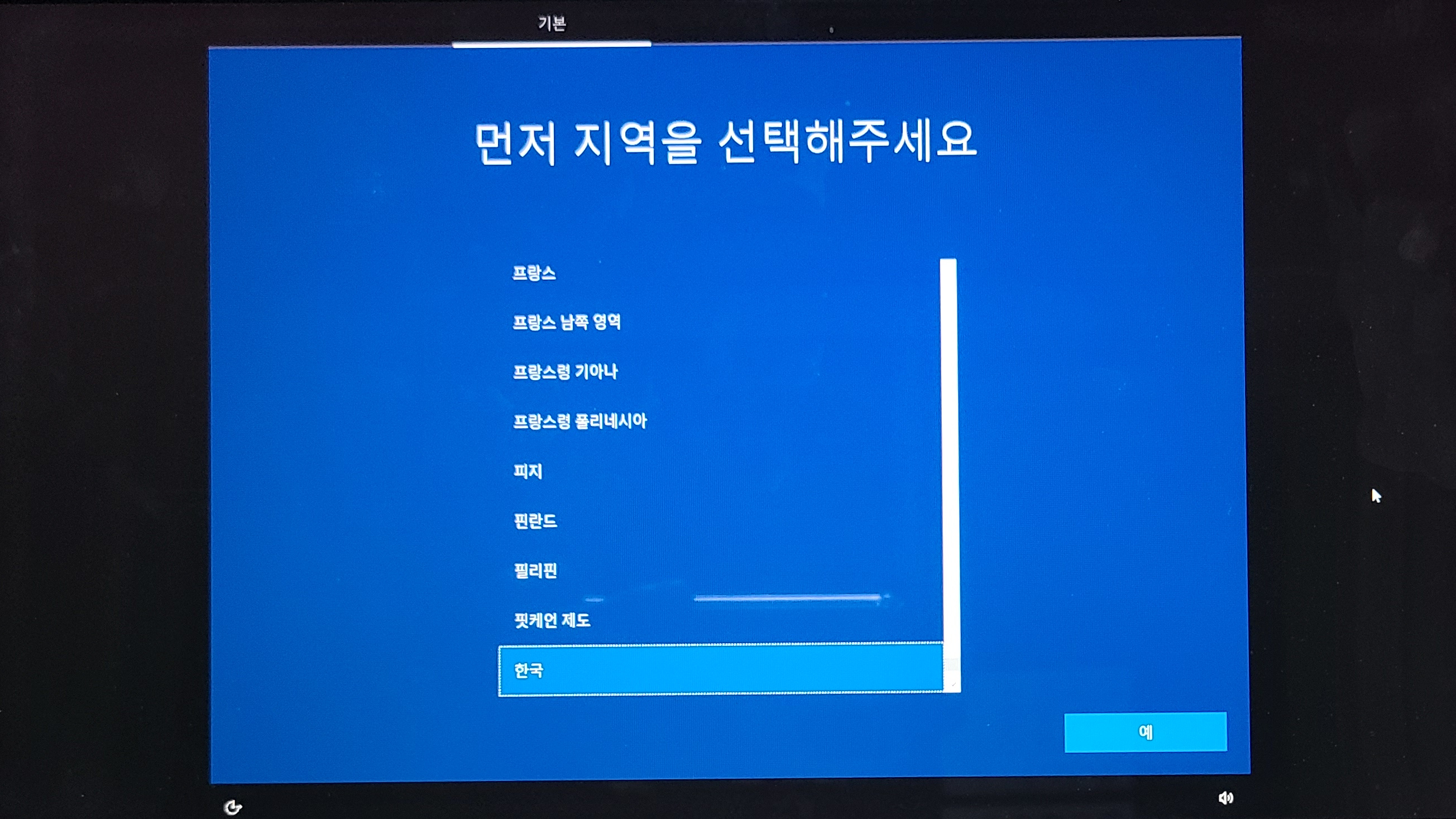
현재 자신이 사는 지역을 선택하고 [예]를 누릅니다. 저는 한국에 살고 있어서 [한국]을 선택했습니다.
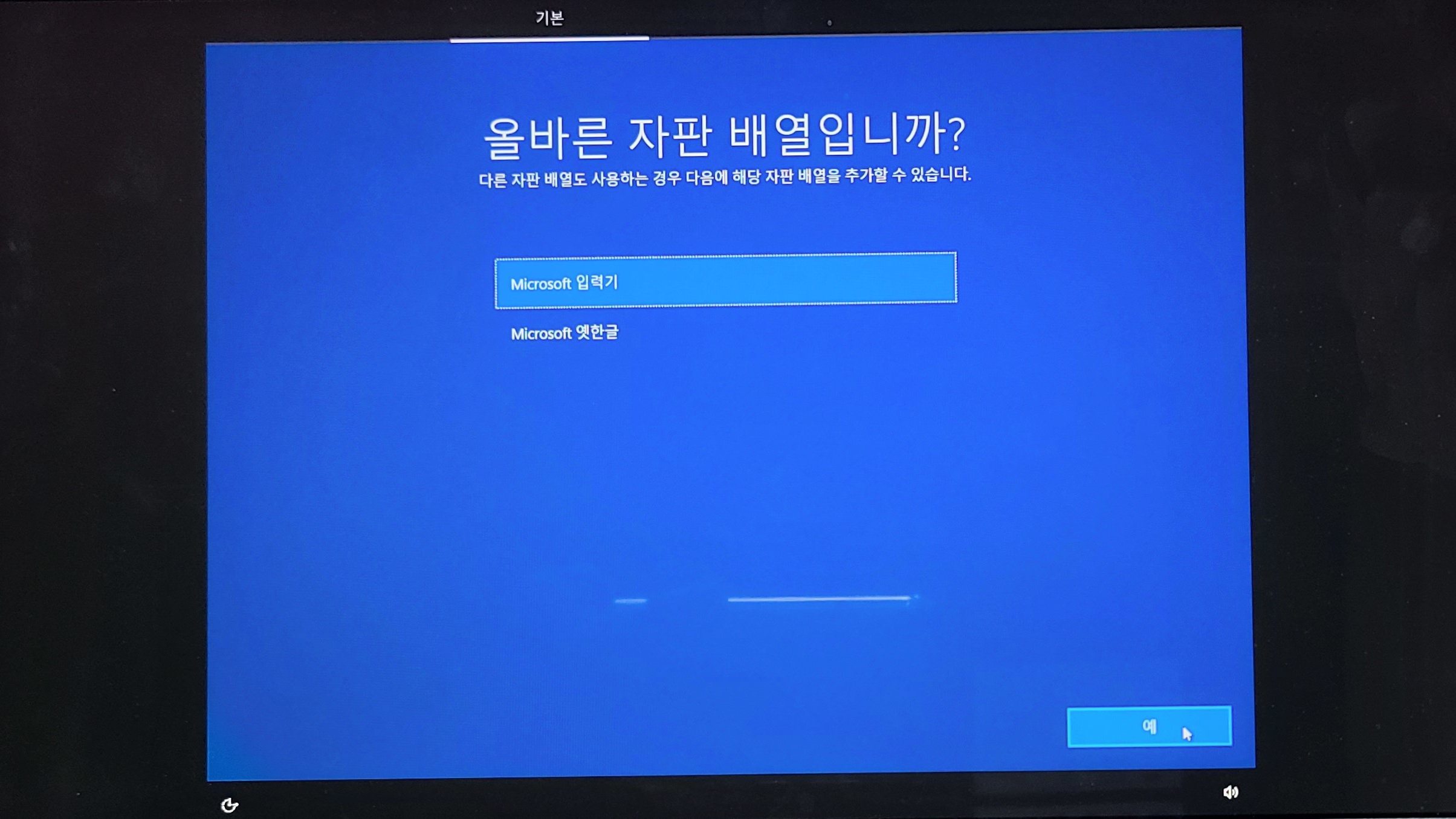
[Microsoft 입력기]를 선택하고 [예]를 누릅니다.
만약 현대에서 사용되지 않는 'ㅿ, ㆁ, ㆆ, ㆍ, ᄼ · ᄾ · ᅎ · ᅐ · ᅔ · ᅕ' 등과 같은 옛한글 문자를 사용하셔야 하는 분들은 [Microsoft 옛한글]을 선택해주셔도 됩니다.

'두 번째 키보드'는 한국어나 영어와는 자판이 다른 언어들을 사용할 때 추가하는 기능입니다. 나중에 필요에 따라서 추가할 수 있으므로 지금은 [건너뛰기]를 눌러줍니다.

인터넷에 연결하는 화면입니다. 만약 인터넷이 안 되거나 당장 연결하기 싫으신 분들은 화면 좌측 하단에 있는 [지금은 건너뛰기] 버튼을 클릭하시면 됩니다.
인터넷을 연결하지 않고 건너뛰게 되면 아래의 많은 절차가 생략됩니다. 하지만 생략된 부분들도 언젠가는 채워야 하므로 가능하면 지금 인터넷을 연결하시는 것을 추천해 드립니다.

인터넷이 연결되면 다음과 같은 화면이 뜹니다. 잠시 기다려줍니다.

[받기]를 눌러서 윈도우 10 최신 버전으로 업그레이드해줍니다.
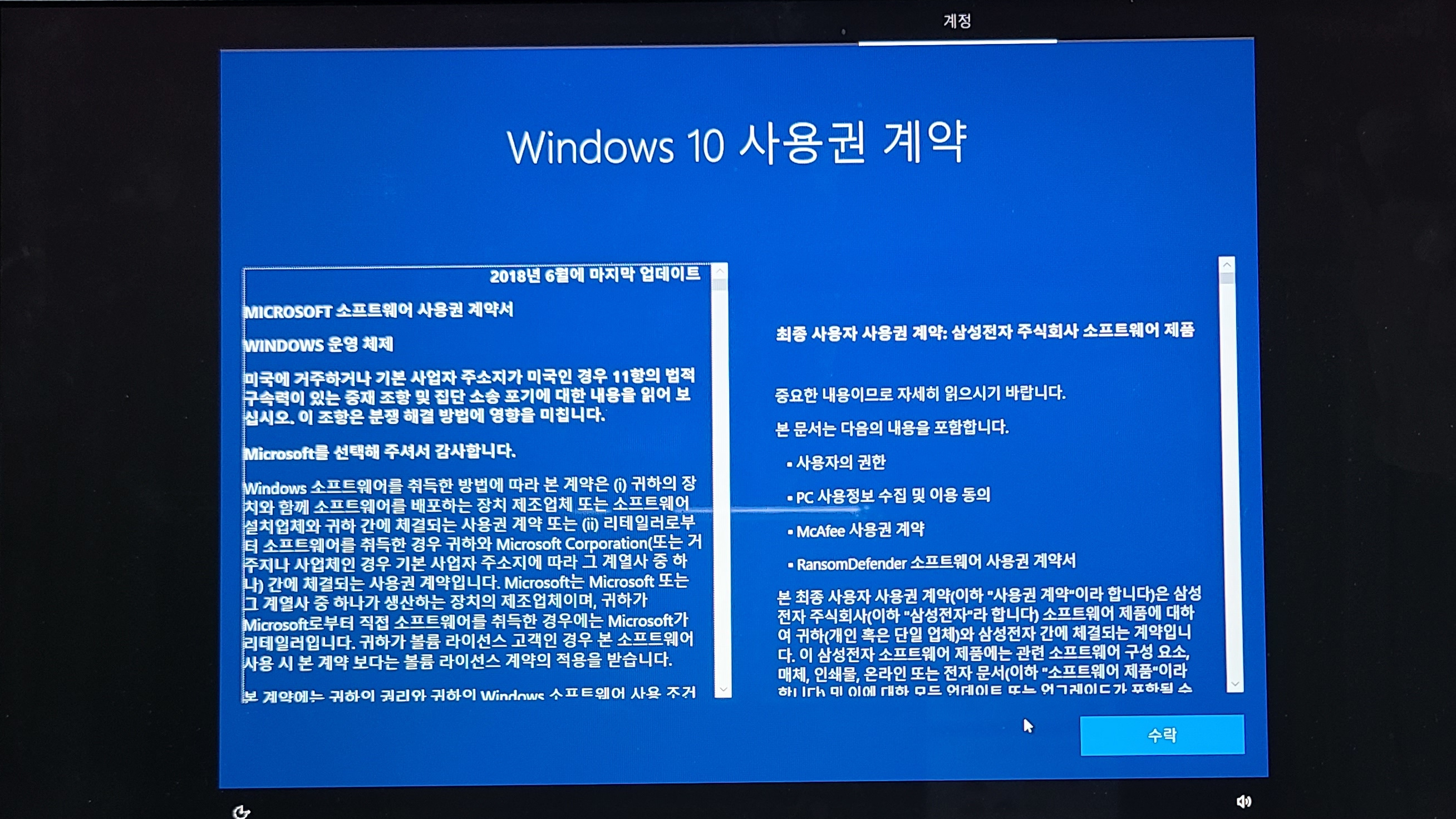
계약서를 잘 읽어보고 [수락]을 클릭합니다.

마이크로소프트 사의 계정으로 로그인해줍니다. 만약 계정이 없다면 [계정 만들기]를 눌러서 계정을 만들 수 있습니다. 로그인하지 않고 넘어갈 수 있으나 그렇게 하면 윈도우 10의 몇몇 주요 기능들을 사용하실 수 없습니다.
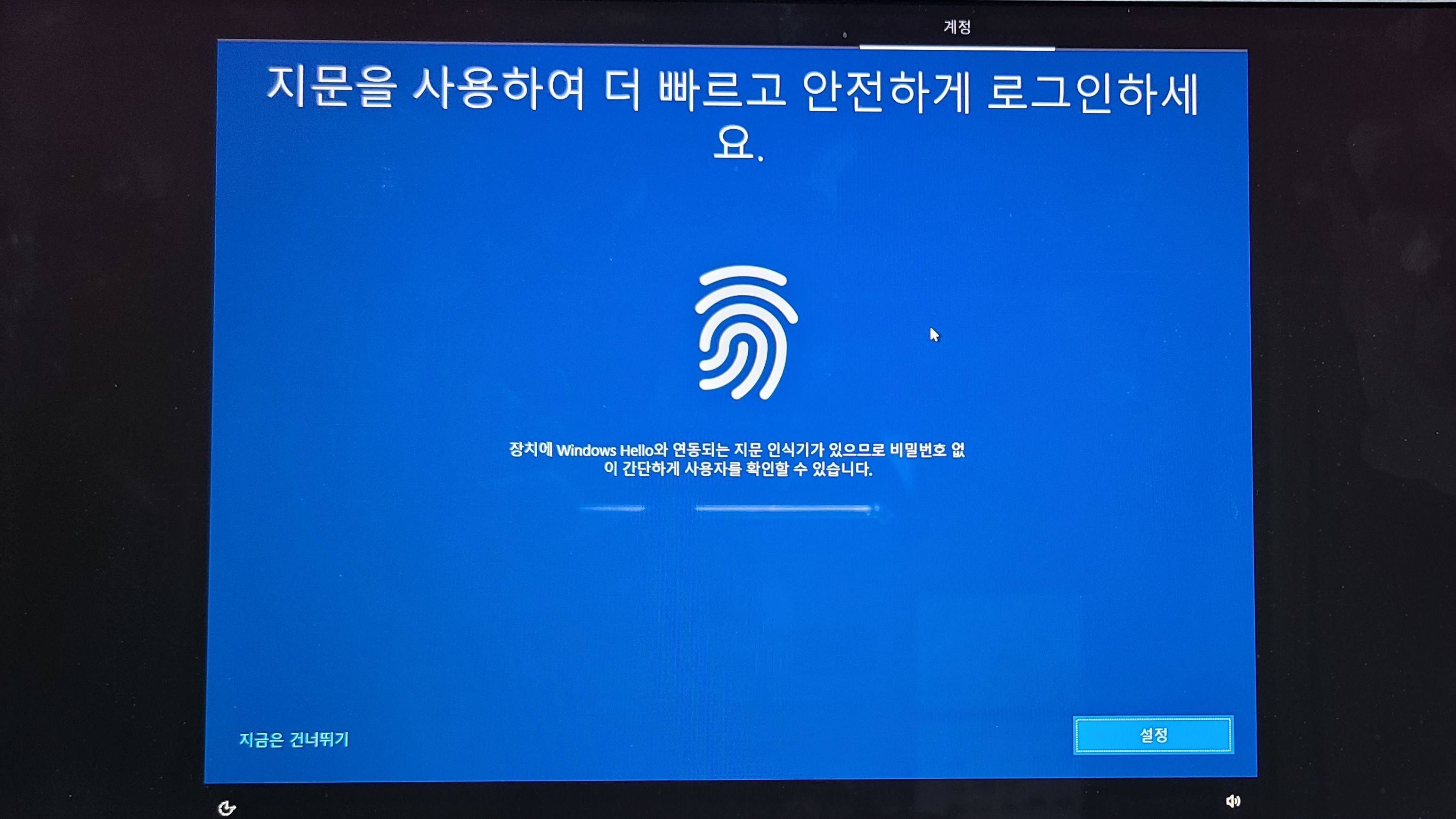
현재 사용하고 있는 노트북 또는 컴퓨터에 지문 인식 기능이 있으면 지문을 등록해주는 화면입니다. 여기서 입력된 지문은 로그인할 때 사용됩니다.
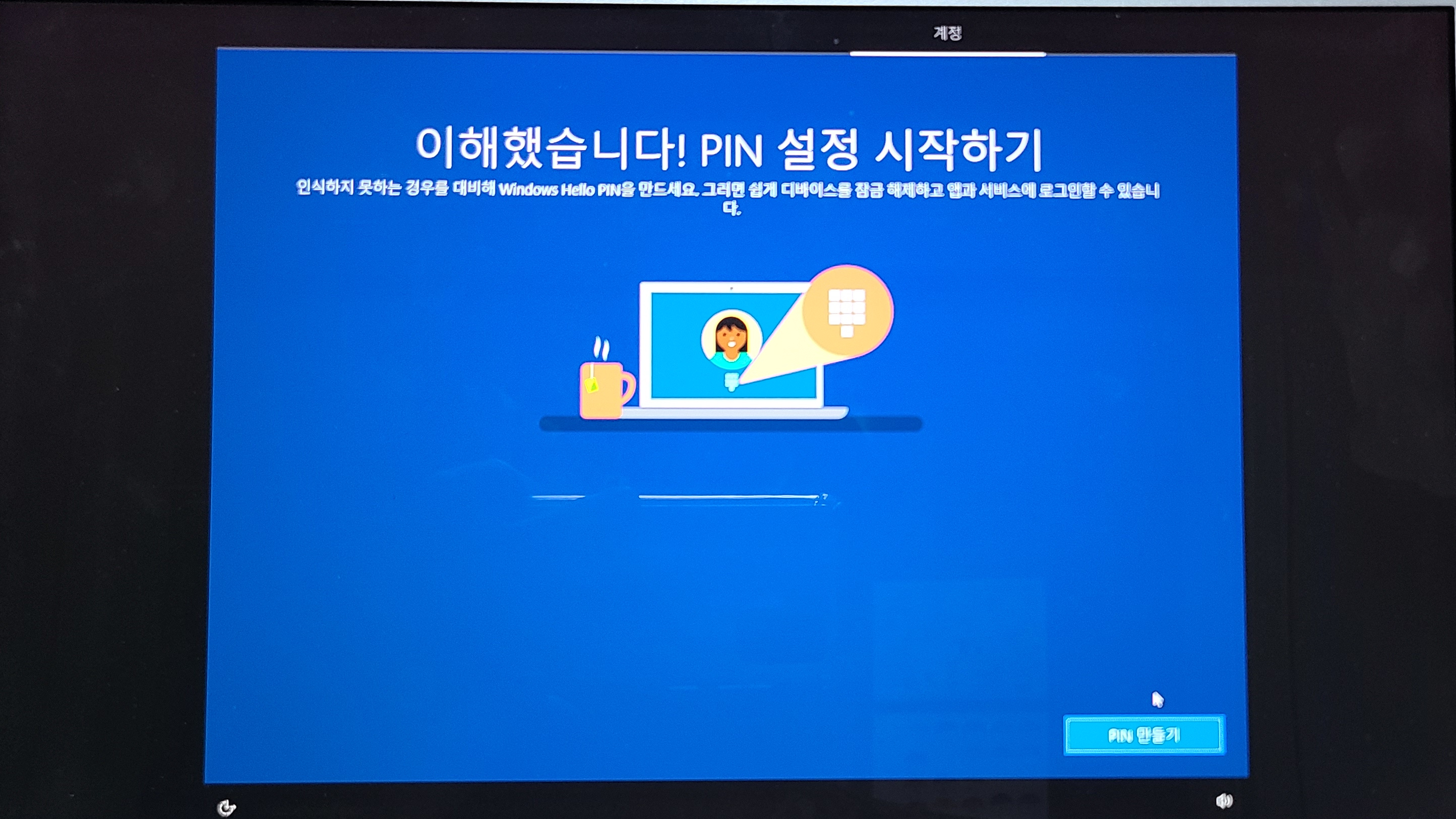
PIN을 입력하는 곳입니다. PIN은 컴퓨터에 로그인할 때 사용하는 비밀번호입니다. 숫자로만 만드셔도 되고 문자를 섞어주셔도 됩니다.
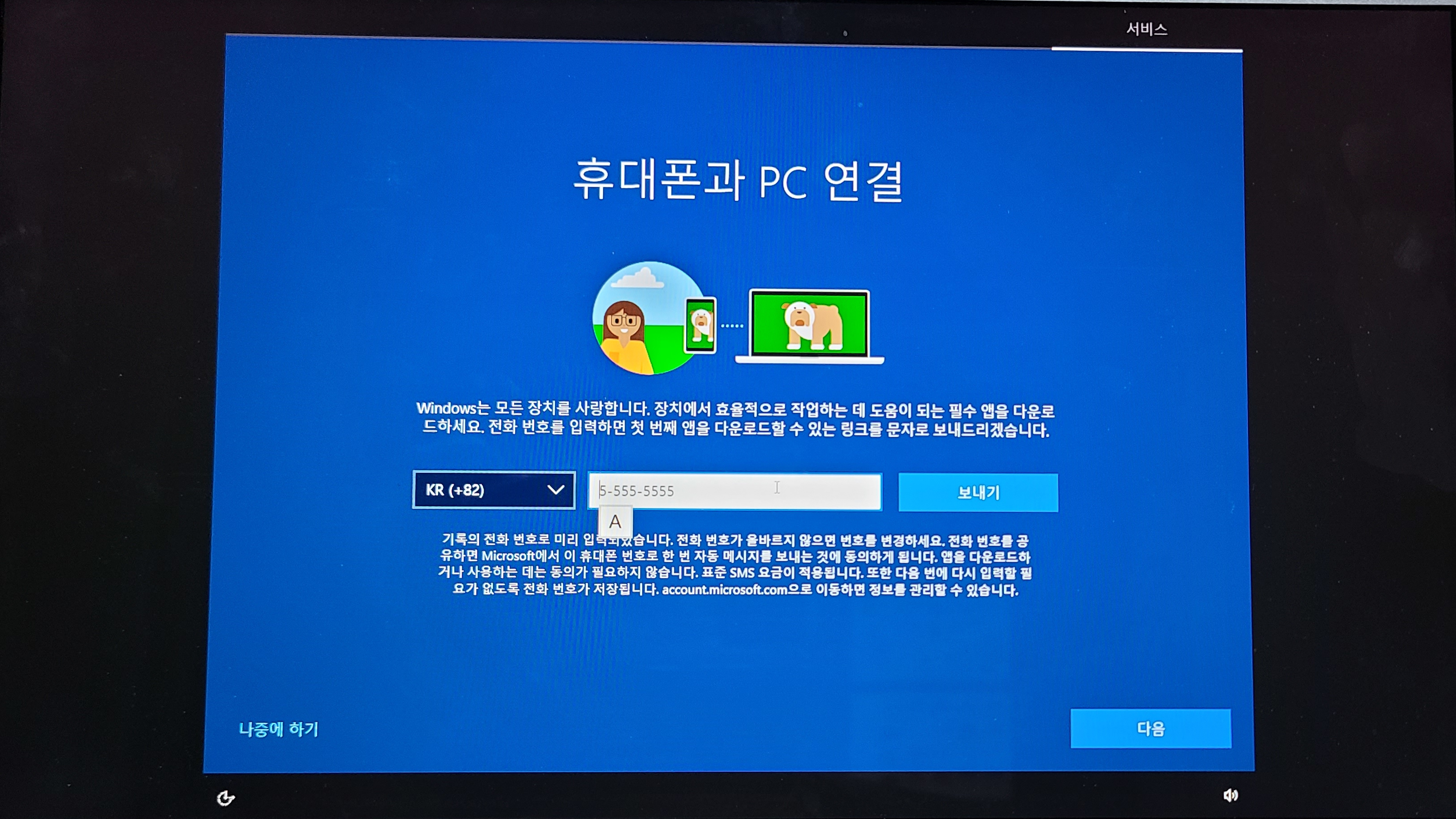
다양한 기능들을 위해서 가지고 계신 휴대폰과 연결해줍니다. 저는 이 부분은 [나중에 하기]를 눌렀는데 웬만하면 하시는 게 좋습니다.
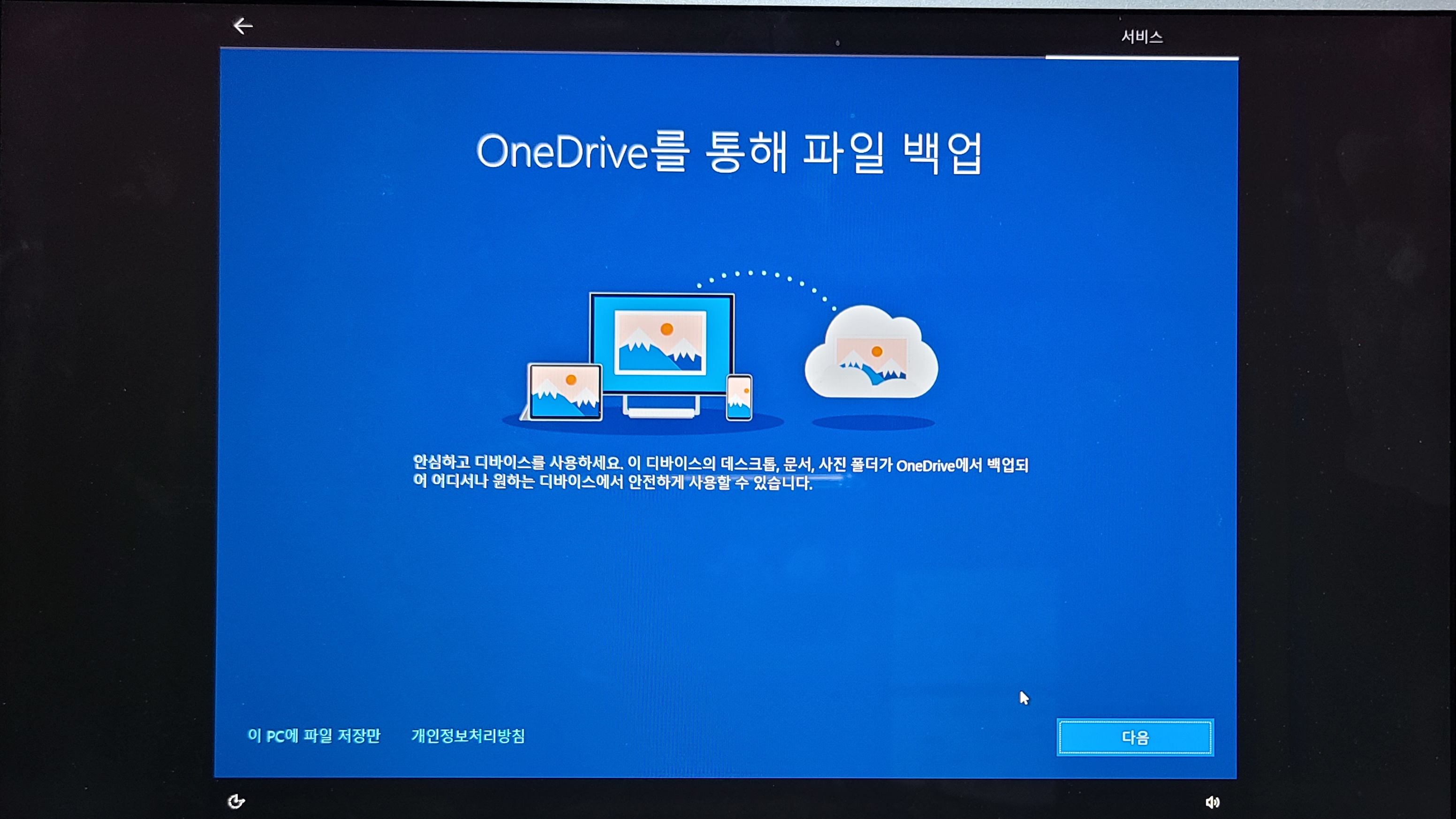
[다음]을 눌러줍니다.

윈도우 운영체제가 탑재된 보유하고 계신 기기들과의 편의성을 원하시면 [예]를 클릭하시면 됩니다. 저는 윈도우 운영체제를 사용하는 기기가 노트북 한 대뿐이지만 [예]를 눌렀습니다.
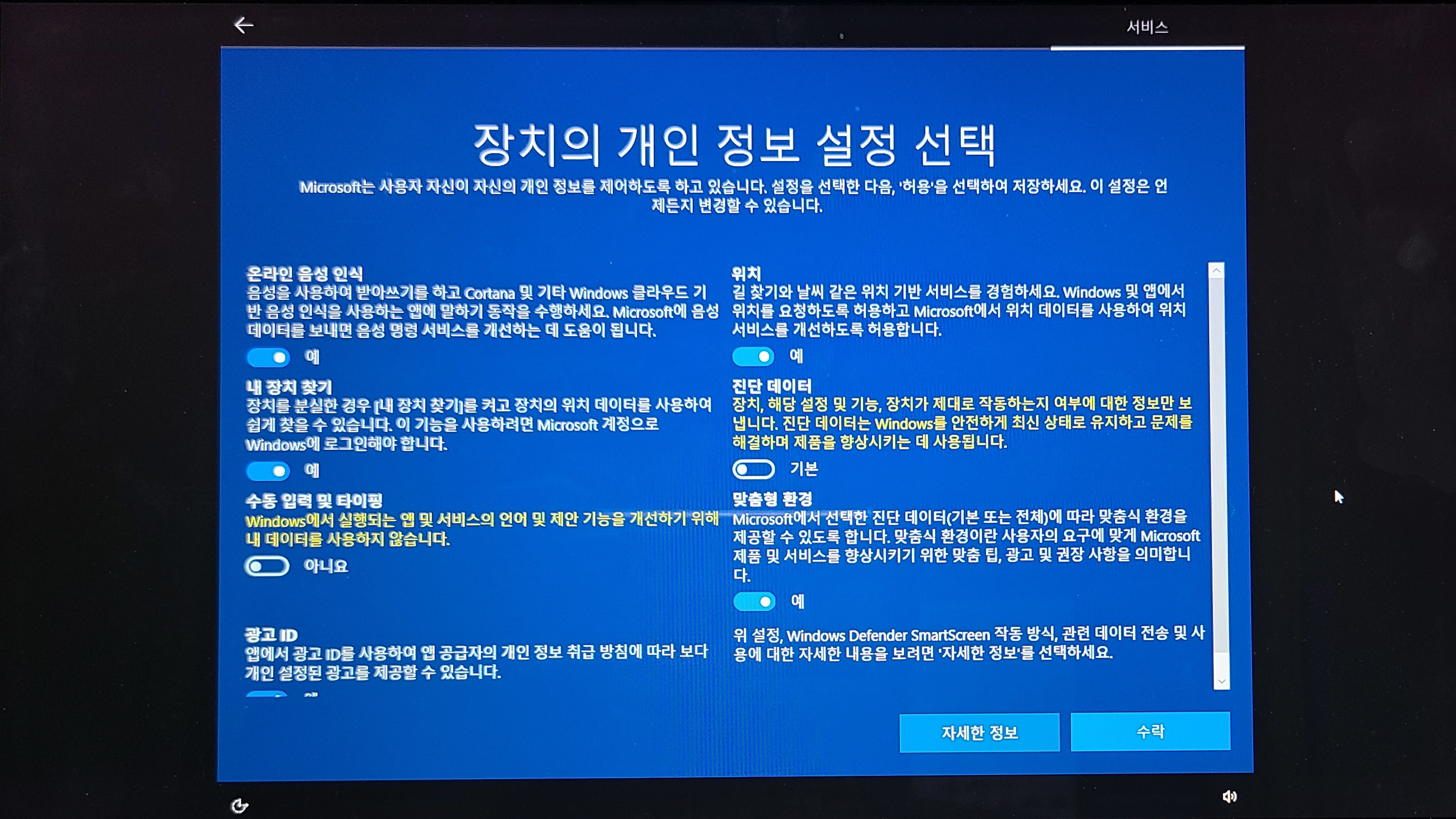
항목별로 잘 읽어보시고 자신이 필요하다고 생각되는 부분만 [예] 하시고 나머지는 [아니요, 기본] 눌러주시면 됩니다! 위 사진은 제가 설정한 방법입니다.

이제 설정이 다 끝났습니다. 마지막으로 언어만 한국어로 바꿔주시면 됩니다.
새로 산 컴퓨터, 노트북을 더 잘 활용하기 위해 무엇을 하면 좋을지 알고 싶으시다면 다음 글들을 참고해주세요!
'기술 정보 > 윈도우 10' 카테고리의 다른 글
| [윈도우 10] 개발자를 위한 유용한 프로그램 추천 (0) | 2021.03.10 |
|---|---|
| [윈도우 10] 생산성을 높여주는 유용한 프로그램 추천 (0) | 2021.02.22 |
| [윈도우 10] 노트북, 컴퓨터 개인 설정하는 방법 (0) | 2021.02.08 |